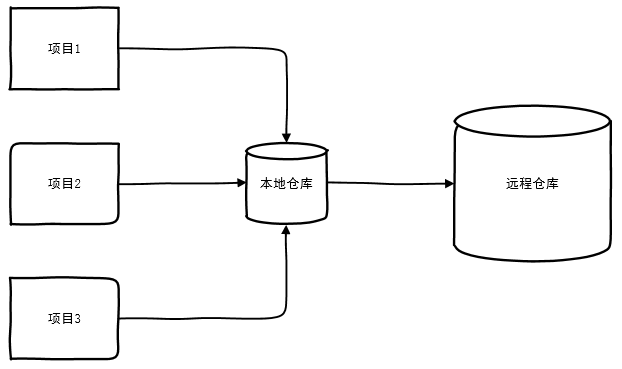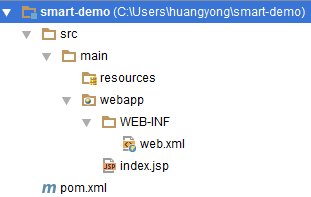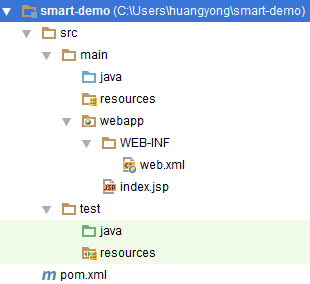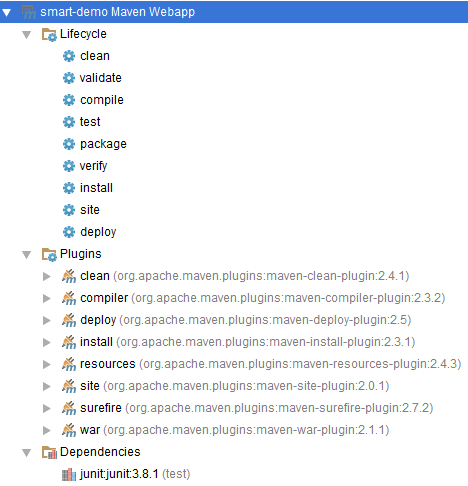Maven 那点事儿
http://my.oschina.net/huangyong/blog/194583?fromerr=Dmf7HPwX
0. 前言
Jason Van Zyl,在 Java 十大风云人物排行榜上或许会看到他。
这兄弟是干嘛的?
他就是 Maven 的创始人,人们都尊称他为“Maven 他爸”。
毋庸置疑,Jason 也是一个秃顶。James Gosling、Rod Johnson、Gavin King,你们可以告诉我为什么吗?
您曾经是否会遇到这些问题:
-
我们要开发一个 Java 项目,为了保证编译通过,我们会到处去寻找 jar 包。当编译通过了,在运行的时候,却发现 ClassNotFoundException,卧槽!还差 jar 包啊?再去找找吧。
-
每个 Java 项目的目录结构都没有一个统一的标准,配置文件到处都是,单元测试代码到底应该放在哪里,没有一个权威的规范。
-
可使用 Ant 做为项目构建工具,它可以自动化地完成编译、测试、打包等任务,确实为我们省了不少事儿,但编写 Ant 的 XML 脚本绝非是一件轻松的事情。
有了 Maven,以上这一切都不再是问题了。
Jason 就是 Java 开发规范的“救世主”!他给我们带来了一种全新的项目构建方式,让我们的开发工作更加高效。
不仅如此,Jason 还是一名“野心家”,他不仅希望每个 Java 开发者都能使用他定义的规范,还要我们都从他家里去获取 jar 包(他家就是 Maven 中央仓库),我们只需告诉他,我们想要的 jar 包具体在什么位置即可(这个位置就是 Maven 坐标)。
看来 Jason 要做的是两件事情:
-
统一开发规范与工具
-
统一管理 jar 包
这两件事情他都做到了,而且还做了更多的事情。
工欲善其事,必先利其器。咱们也来玩玩 Maven 这货吧!先得去下载一个。
1. 安装 Maven
Maven 是 Apache 基金会的顶级项目,一般情况下,被 Apache 看中的都不会是烂货。
我们可以从 http://maven.apache.org/ 下载 Maven 开发包,其实就是一个压缩包,下载完毕后,解压一下,配置一下环境变量就可以用了。真是超简单!
假设我们刚刚下载了一个 apache-maven-3.1.1-bin.zip 文件,现在将其解压到 D:/tool 目录下 。我们不妨将解压后的目录重命名为 Maven,这样Maven 的根目录就是 D:/tool/maven 了。
有两个环境变量可以配置:
-
M2_HOME = D:/tool/maven
-
MAVEN_OPTS = -Xms128m -Xmx512m
以上 M2_HOME 是必须要配置的,如果想让 Maven 跑得更快点,可以根据自己的情况来设置 MAVEN_OPTS。
现在我们可以打开 cmd,输入:
mvn -v
我想您一定会看到一些信息,恭喜您,Maven 安装成功!
在使用 Maven 之前,很有必要了解一下 Maven 到底是怎样管理 jar 包的,这就是 Maven 仓库要干的活了。
2. 了解 Maven 仓库
使用 Maven 给我们带来的最直接的帮助,就是 jar 包得到了统一管理,那么这些 jar 包存放在哪里呢?它们就在您的 本地仓库 中,位于 C:\Users\用户名\.m2 目录下(当然也可以修改这个默认地址)。
实际上可将本地仓库理解“缓存”,因为项目首先会从本地仓库中获取 jar 包,当无法获取指定 jar 包的时候,本地仓库会从 远程仓库(或 中央仓库) 中下载 jar 包,并放入本地仓库中以备将来使用。这个远程仓库是 Maven 官方提供的,可通过 http://search.maven.org/ 来访问。这样一来,本地仓库会随着项目的积累越来越大。通过下面这张图可以清晰地表达项目、本地仓库、远程仓库之间的关系。
这个结构是否与 Git 的本地仓库与远程仓库有异曲同工之妙呢?
既然 Maven 安装了,那么本地仓库也就有了,下面我们就一起来创建一个 Maven 项目吧。
3. 创建 Maven 项目
我们不妨创建一个 Java Web 项目,只需在 cmd 中输入:
mvn archetype:generate
随后 Maven 将下载 Archetype 插件及其所有的依赖插件,这些插件其实都是 jar 包,它们存放在您的 Maven 本地仓库中。
在 cmd 中,您会看到几百个 Archetype(原型),可将它理解为项目模板,您得从中选择一个。
我们的目标是创建 Java Web 项目,所以您可以选择 maven-archetype-webapp(可以在 cmd 中进行模糊搜索),随后 Maven 会与您进行一些对话,Maven 想知道以下信息:
-
项目 Archetype Version(原型版本号)是什么?—— 可选择 1.0 版本
-
项目 groupId(组织名) 是什么?—— 可输入 com.smart
-
项目 artifactId(构件名)是什么?—— 可输入 smart-demo
-
项目 version(版本号)是什么?—— 可输入 1.0
-
项目 package(包名)是什么?—— 可输入 com.smart.demo
以上这种方式称为 Interactive Mode(交互模式)。
如果您是一位高效人士,或许觉得这样的交互过于繁琐,那么您也可以尝试仅使用一条命名,来完成同样的事情:
mvn archetype:generate -DinteractiveMode=false -DarchetypeArtifactId=maven-archetype-webapp -DgroupId=com.smart -DartifactId=smart-demo -Dversion=1.0
以上这种方式成为 Batch Mode(批处理模式)。
当然,还有第三种选择,使用 IDE 来创建 Maven 项目,您可以使用 Eclipse、NetBeans、IDEA 来创建 Maven 项目,操作过程应该是非常简单的。
您也可以使用 IDEA 直接打开一个 Maven 项目,只需要 File -> Open -> 选择 pom.xml,那么下面您就可以在 IDEA 中开发 Maven 项目了,贴一张图片吧:
其实这个目录结构还不太完备,我们需要手工添加几个目录上去,最终的目录结构看起来是这样的:
我们手工创建了三个目录:
-
src/main/java
-
src/test/java
-
src/test/resources
为什么自动生成的目录不完备?确实挺无语的,我们就不要去纠结了。不过有必要稍微解释一下这个 Maven 目录规范:
-
main 目录下是项目的主要代码,test 目录下存放测试相关的代码。
-
编译输出后的代码会放在target 目录下(该目录与 src 目录在同一级别下,这里没有显示出来)。
-
java 目录下存放 Java 代码,resources 目录下存放配置文件。
-
webapp 目录下存放 Web 应用相关代码。
-
pom.xml 是 Maven 项目的配置文件。
其中 pom.xml 称为 Project Object Model(项目对象模型),它用于描述整个 Maven 项目,所以也称为 Maven 描述文件。
可见 pom.xml 才是理解 Maven 的关键点,很有必要看看它到底长什么样。
4. 理解 pom.xml
当您打开自动生成的 pom.xml,或许会感觉到可读性不太好,有必要做一下格式化,经过整理后是这样的:
<project xmlns="http://maven.apache.org/POM/4.0.0"
xmlns:xsi="http://www.w3.org/2001/XMLSchema-instance"
xsi:schemaLocation="http://maven.apache.org/POM/4.0.0
http://maven.apache.org/maven-v4_0_0.xsd">
<modelVersion>4.0.0</modelVersion>
<groupId>com.smart</groupId>
<artifactId>smart-demo</artifactId>
<version>1.0</version>
<packaging>war</packaging>
<name>smart-demo Maven Webapp</name>
<url>http://maven.apache.org</url>
<dependencies>
<dependency>
<groupId>junit</groupId>
<artifactId>junit</artifactId>
<version>3.8.1</version>
<scope>test</scope>
</dependency>
</dependencies>
<build>
<finalName>smart-demo</finalName>
</build>
</project>从上往下简要说明一下:
-
modelVersion:这个是 POM 的版本号,现在都是 4.0.0 的,必须得有,但不需要修改。
-
groupId、artifactId、version:分别表示 Maven 项目的组织名、构件名、版本号,它们三个合起来就是 Maven 坐标,根据这个坐标可以在 Maven 仓库中对应唯一的 Maven 构件。
-
packaging:表示该项目的打包方式,war 表示打包为 war 文件,默认为 jar,表示打包为 jar 文件。
-
name、url:表示该项目的名称与 URL 地址,意义不大,可以省略。
-
dependencies:定义该项目的依赖关系,其中每一个 dependency 对应一个 Maven 项目,可见 Maven 坐标再次出现,还多了一个 scope,表示作用域(下面会描述)。
-
build:表示与构建相关的配置,这里的 finalName 表示最终构建后的名称 smart-demo.war,这里的 finalName 还可以使用另一种方式来定义(下面会描述)。
如果用树形图来表达 pom.xml,那么会更加清晰:
可见,除了项目的基本信息(Maven 坐标、打包方式等)以外,每个 pom.xml 都应该包括:
-
Lifecycle(生命周期)
-
Plugins(插件)
-
Dependencies(依赖)
Lifecycle 是项目构建的生命周期,它包括 9 个 Phase(阶段)。
大家知道,Maven 是一个核心加上多个插件的架构,而这些插件提供了一系列非常重要的功能,这些插件会在许多阶段里发挥重要作用。
| 阶段 | 插件 | 作用 |
| clean | clean | 清理自动生成的文件,也就是 target 目录 |
| validate | 由 Maven 核心负责 | 验证 Maven 描述文件是否有效 |
| compile | compiler、resources | 编译 Java 源码 |
| test | compiler、surefire、resources | 运行测试代码 |
| package | war | 项目打包,就是生成构件包,也就是打 war 包 |
| verify | 由 Maven 核心负责 | 验证构件包是否有效 |
| install | install | 将构件包安装到本地仓库 |
| site | site | 生成项目站点,就是一堆静态网页文件,包括 JavaDoc |
| deploy | deploy | 将构件包部署到远程仓库 |
以上表格中所出现的插件名称实际上是插件的别名(或称为前缀),比如:compiler 实际上是 org.apache.maven.plugins:maven-compiler-plugin:2.3.2,这个才是 Maven 插件的完全名称。
每个插件又包括了一些列的 Goal(目标),以 compiler 插件为例,它包括以下目标:
-
compiler:help:用于显示 compiler 插件的使用帮助。
-
compiler:compile:用于编译 main 目录下的 Java 代码。
-
compiler:testCompile:用于编译 test 目录下的 Java 代码。
可见,插件目标才是具体干活的人,一个插件包括了一个多个目标,一个阶段可由零个或多个插件来提供支持。
我们可以在 pom.xml 中定义一些列的项目依赖(构件包),每个构件包都会有一个 Scope(作用域),它表示该构件包在什么时候起作用,包括以下五种:
-
compile:默认作用域,在编译、测试、运行时有效
-
test:对于测试时有效
-
runtime:对于测试、运行时有效
-
provided:对于编译、测试时有效,但在运行时无效
-
system:与 provided 类似,但依赖于系统资源
可用一张矩阵表格来表示:
| 作用域 | 编译时有效 | 测试时有效 | 运行时有效 | 示例 |
| compile | √ | √ | √ | smart-framework.jar |
| test | √ | junit.jar | ||
| runtime | √ | √ | mysql-connector-java.jar | |
| provided | √ | √ | servlet-api.jar | |
| system | √ | √ | JDK 的 rt.jar |
如果您想开发一个 Smart 应用,可参考如下 p om.xml:
<project xmlns="http://maven.apache.org/POM/4.0.0"
xmlns:xsi="http://www.w3.org/2001/XMLSchema-instance"
xsi:schemaLocation="http://maven.apache.org/POM/4.0.0
http://maven.apache.org/xsd/maven-4.0.0.xsd">
<modelVersion>4.0.0</modelVersion>
<properties>
<project.build.sourceEncoding>UTF-8</project.build.sourceEncoding>
<smart.version>1.0</smart.version>
</properties>
<groupId>com.smart</groupId>
<artifactId>smart-demo</artifactId>
<version>1.0</version>
<packaging>war</packaging>
<dependencies>
<!-- JUnit -->
<dependency>
<groupId>junit</groupId>
<artifactId>junit</artifactId>
<version>4.11</version>
<scope>test</scope>
</dependency>
<!-- MySQL -->
<dependency>
<groupId>mysql</groupId>
<artifactId>mysql-connector-java</artifactId>
<version>5.1.25</version>
<scope>runtime</scope>
</dependency>
<!-- Servlet -->
<dependency>
<groupId>javax.servlet</groupId>
<artifactId>javax.servlet-api</artifactId>
<version>3.0.1</version>
<scope>provided</scope>
</dependency>
<!-- JSTL -->
<dependency>
<groupId>javax.servlet</groupId>
<artifactId>jstl</artifactId>
<version>1.2</version>
<scope>runtime</scope>
</dependency>
<!-- Smart -->
<dependency>
<groupId>com.smart</groupId>
<artifactId>smart-framework</artifactId>
<version>${smart.version}</version>
</dependency>
</dependencies>
<build>
<plugins>
<!-- Compile -->
<plugin>
<groupId>org.apache.maven.plugins</groupId>
<artifactId>maven-compiler-plugin</artifactId>
<version>2.5.1</version>
<configuration>
<source>1.6</source>
<target>1.6</target>
</configuration>
</plugin>
<!-- Test -->
<plugin>
<groupId>org.apache.maven.plugins</groupId>
<artifactId>maven-surefire-plugin</artifactId>
<version>2.15</version>
<configuration>
<skipTests>true</skipTests>
</configuration>
</plugin>
<!-- Package -->
<plugin>
<groupId>org.apache.maven.plugins</groupId>
<artifactId>maven-war-plugin</artifactId>
<version>2.4</version>
<configuration>
<warName>${project.artifactId}</warName>
</configuration>
</plugin>
<!-- Tomcat -->
<plugin>
<groupId>org.apache.tomcat.maven</groupId>
<artifactId>tomcat7-maven-plugin</artifactId>
<version>2.2</version>
</plugin>
</